1、先打开我们的电脑,然后我们打开一个word文档,此时我们可以看到很多字体下方都有双蓝线,按键盘上的Ctrl+A键,我们将文档中的所有内容全选;
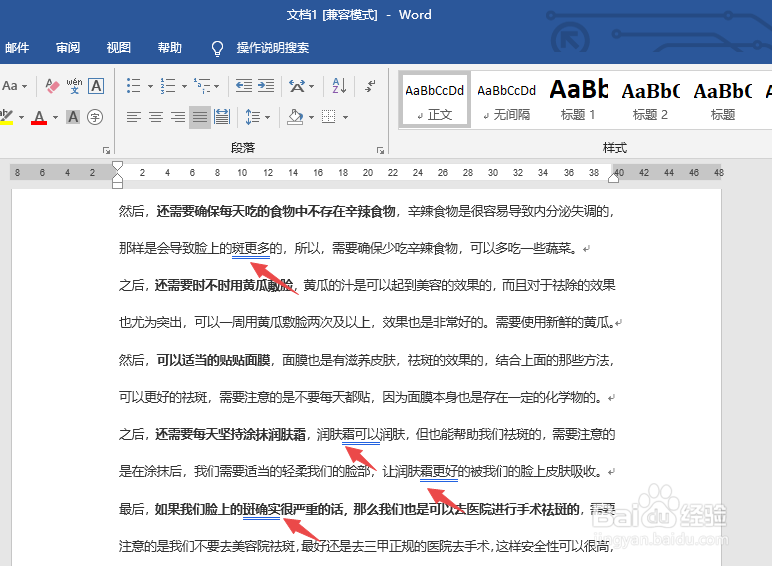
2、之后点击工具栏中的审阅;
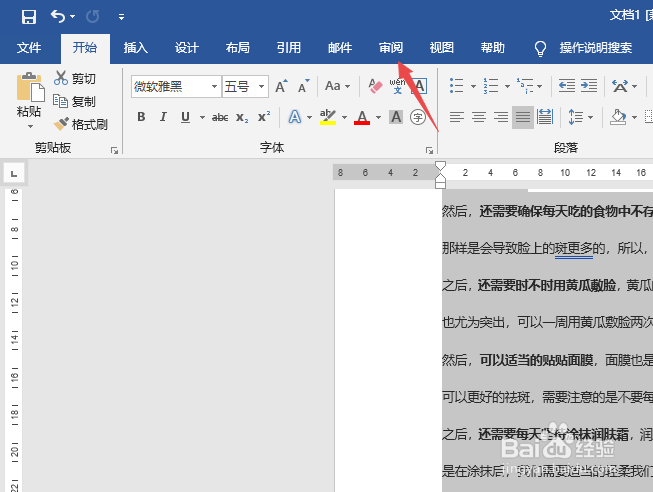
3、然后点击拼写和语法;
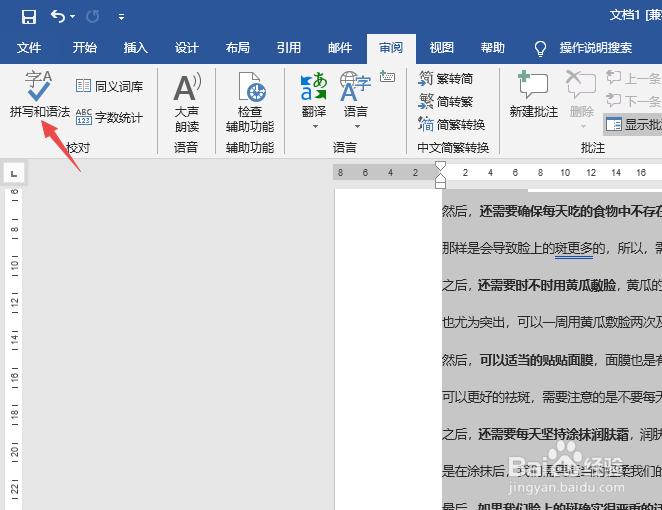
4、之后点击忽略;
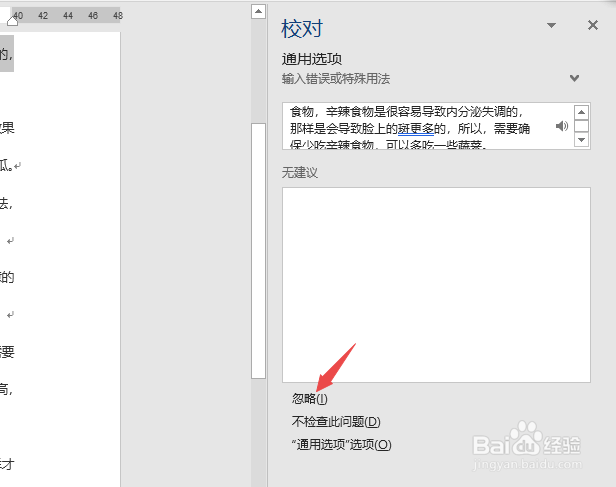
5、我们会发现就去除了一个,我们继续点击忽略;
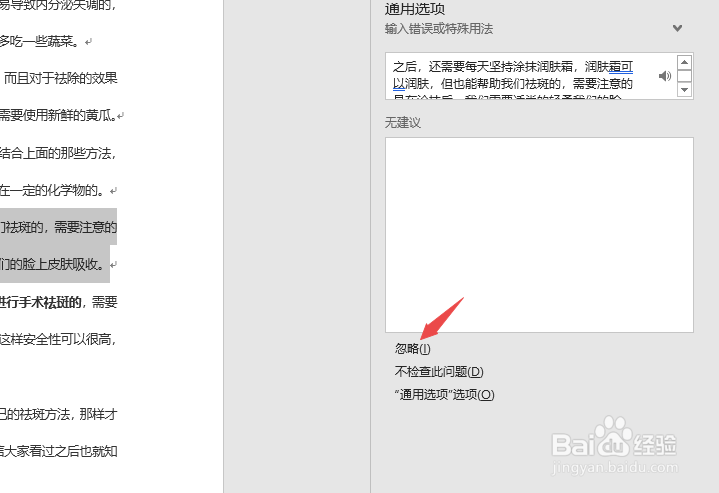
6、点击完成后会弹出图示中的窗口,我们点击是;
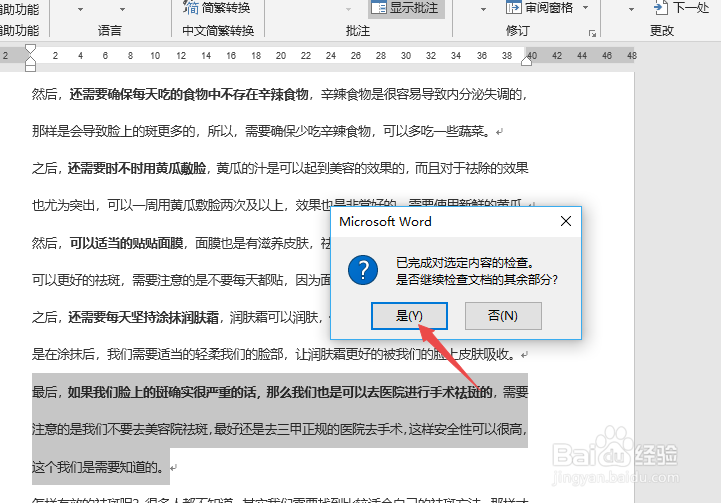
7、然后点击确定;
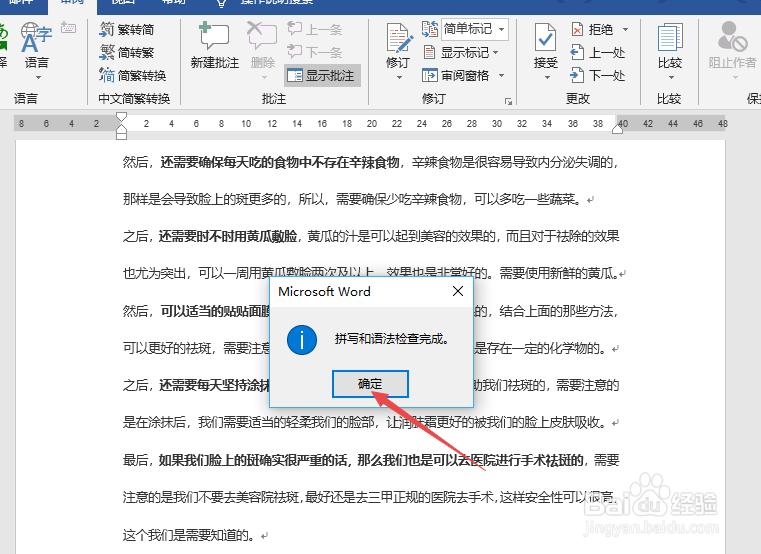
8、结果如图所示,这样我们就去除了字体下方的双蓝线了。

时间:2024-10-18 06:18:01
1、先打开我们的电脑,然后我们打开一个word文档,此时我们可以看到很多字体下方都有双蓝线,按键盘上的Ctrl+A键,我们将文档中的所有内容全选;
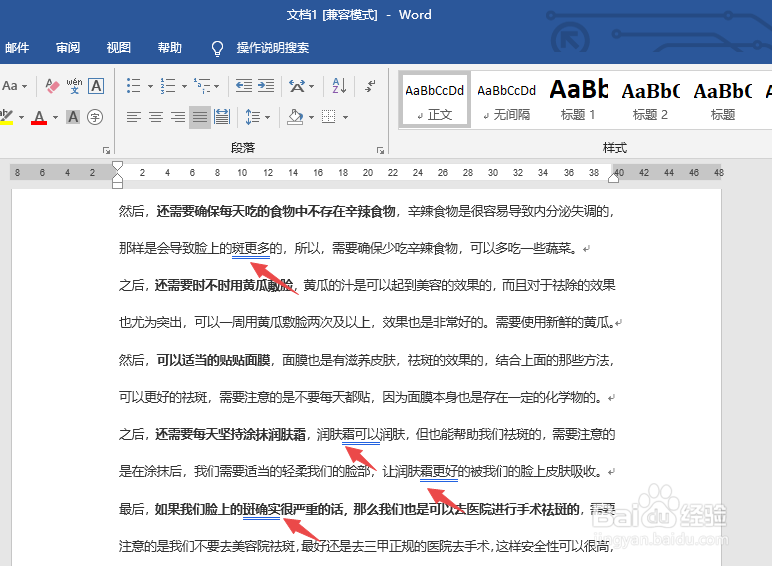
2、之后点击工具栏中的审阅;
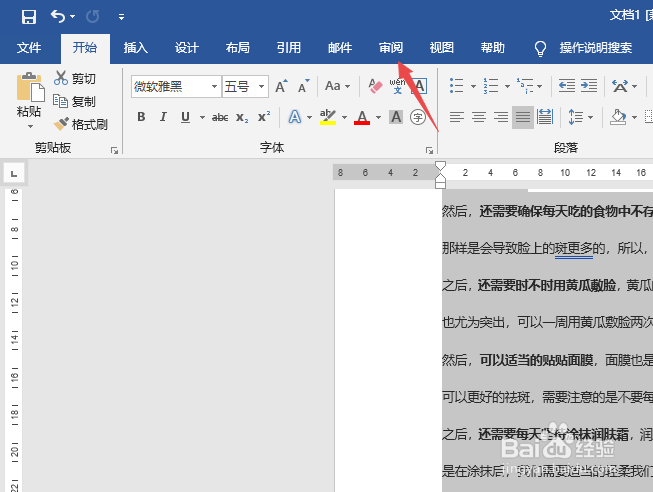
3、然后点击拼写和语法;
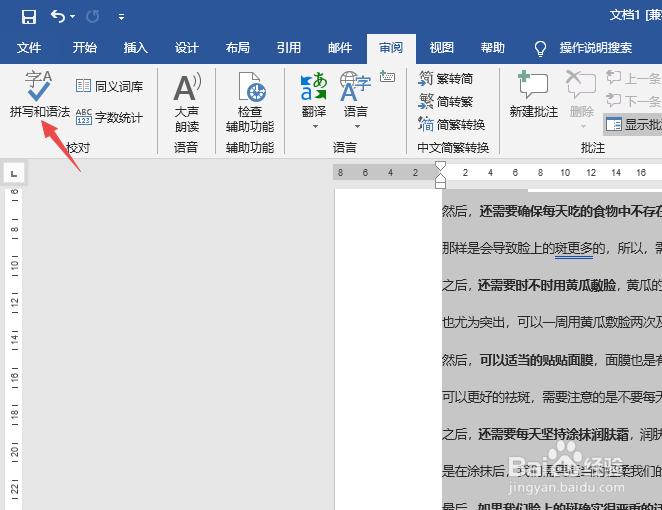
4、之后点击忽略;
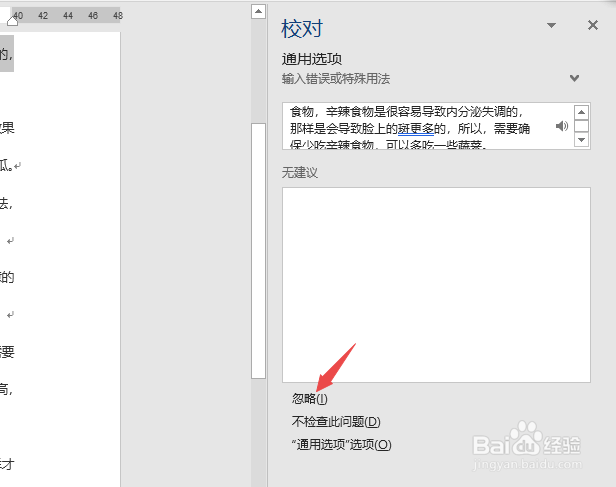
5、我们会发现就去除了一个,我们继续点击忽略;
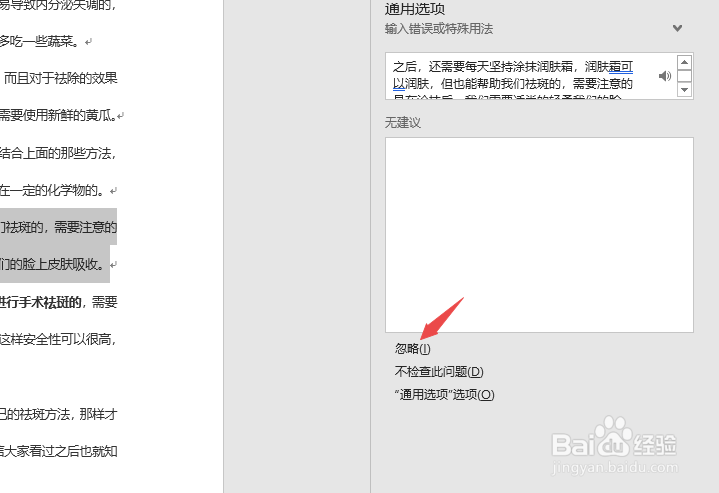
6、点击完成后会弹出图示中的窗口,我们点击是;
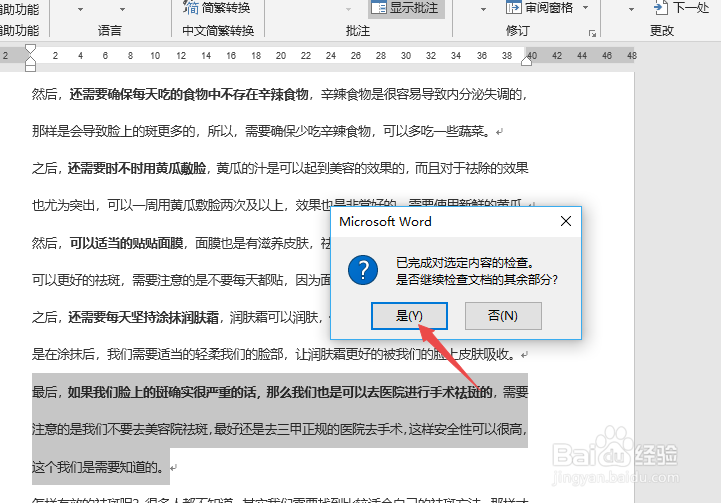
7、然后点击确定;
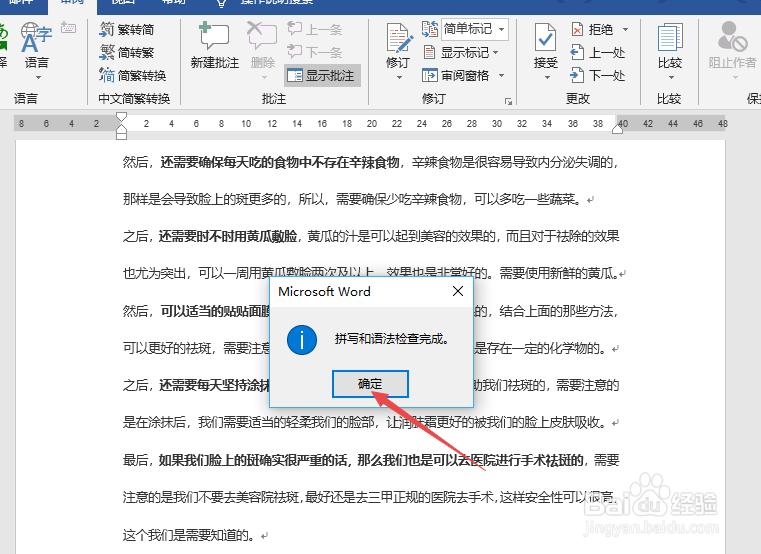
8、结果如图所示,这样我们就去除了字体下方的双蓝线了。

